vscode 怎么添加桌面右键
Posted
tags:
篇首语:本文由小常识网(cha138.com)小编为大家整理,主要介绍了vscode 怎么添加桌面右键相关的知识,希望对你有一定的参考价值。
参考技术A Windows Registry Editor Version 5.00[HKEY_CLASSES_ROOT*\shell\VSCode]
@="Open with Code"
"Icon"="D:\Program Files\Microsoft VS Code\Code.exe"
[HKEY_CLASSES_ROOT*\shell\VSCode\command]
@=""D:\Program Files\Microsoft VS Code\Code.exe" "%1""
Windows Registry Editor Version 5.00
[HKEY_CLASSES_ROOT\Directory\shell\VSCode]
@="Open with Code"
"Icon"="D:\Program Files\Microsoft VS Code\Code.exe"
[HKEY_CLASSES_ROOT\Directory\shell\VSCode\command]
@=""D:\Program Files\Microsoft VS Code\Code.exe" "%V""
Windows Registry Editor Version 5.00
[HKEY_CLASSES_ROOT\Directory\Background\shell\VSCode]
@="Open with Code"
"Icon"="D:\Program Files\Microsoft VS Code\Code.exe"
[HKEY_CLASSES_ROOT\Directory\Background\shell\VSCode\command]
@=""D:\Program Files\Microsoft VS Code\Code.exe" "%V""
保存到一个txt文件, 然后改或追为 test.reg 双击就可以了。 里面的目录需要自己替换成自己vscode的安装目录。
怎么创建快捷方式到桌面
本方法介绍了选择软件创建、新建创建方法。Windows跟mac系统的操作步骤一致,具体操作步骤如下。工具/原料:联想Y7000P、Windows10。
选择软件创建。
1、选择软件。在电脑桌面,选择创建快捷方式的软件点击鼠标右键。
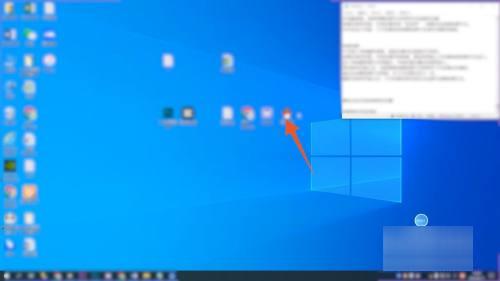
2、选择桌面快捷方式。接着在新的页面,中间位置找到“发送到”,接着点击桌面快捷方式。

3、点击创建快捷方式。也可在这个页面,下方位置找到创建快捷方式s即可创建到桌面。

新建创建方法。
1、点击鼠标右键。打开进入到电脑的桌面,鼠标右键点击桌面空白的处。

2、点击选择快捷方式。接着在新的页面,中间位置找到新建,弹出的界面上方位置选择快捷方式s进入。

3、找到预览。进入到创建快捷方式界面后,中间位置右侧点击预览进入。

4、选择确定。弹出新的页面之后,选择需要创建快捷方式的软件下方位置点击确定。
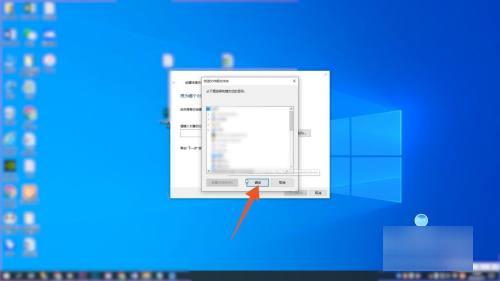
5、选择下一页。最后在创建快捷方式界面,右下方位置点击下一页。
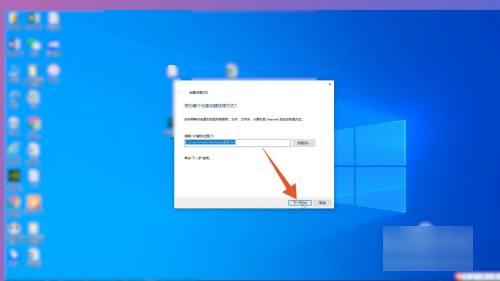
6、点击完成。翻转至新的页面之后,下方位置找到完成并点击即可创建快捷方式。
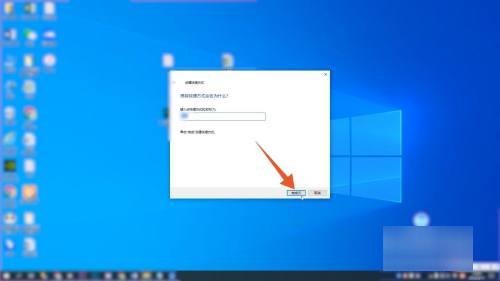
1.Windows搜索框输入应用软件名称,例如“微信”,
然后右键点击微信应用,选择【打开文件位置】。
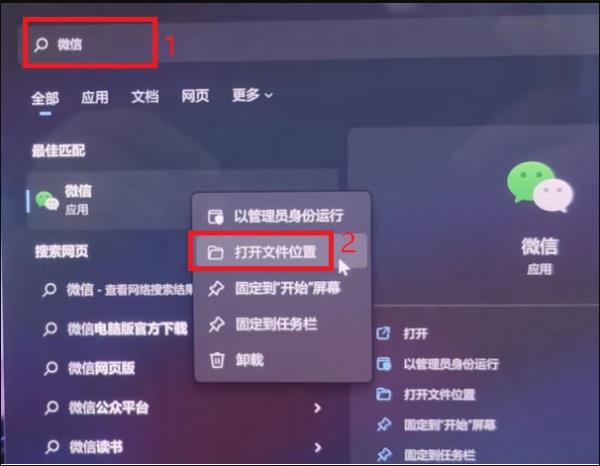
2.在已打开的文件位置处,右键点击,选择【更多选项】
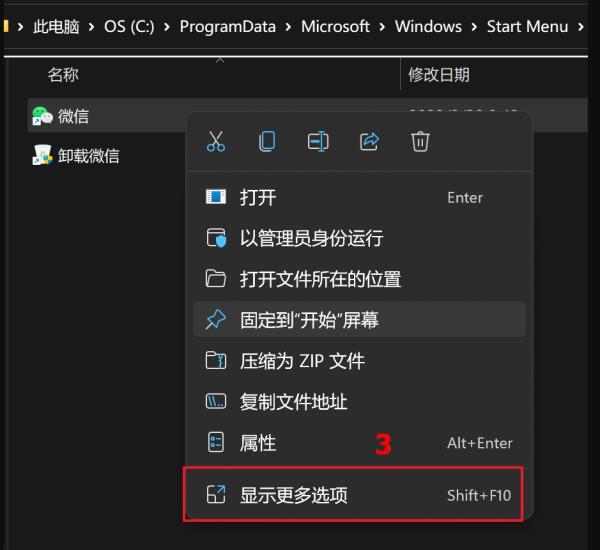
3.点选【创建快捷方式】

4.在弹窗,点击”是“
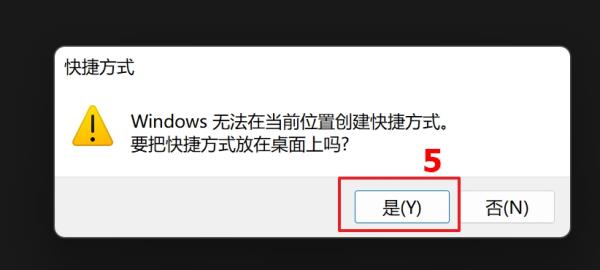
之后桌面将显示该应用的快捷图标。

台式机(AMD平台)性能如何优化
¥2.99

电脑调修-专家1对1远程在线服务
¥38

路由器的选购、设置与进阶玩法
¥39

一看就会的RAID实用教程
¥29.9

小白必看的硬盘知识
¥9.9
查
看
更
多
- 官方服务
- 官方网站
以上是关于vscode 怎么添加桌面右键的主要内容,如果未能解决你的问题,请参考以下文章
C#winform中鼠标左键点击控件弹出右键菜单 右键点击控件无效